自分のホームページを作ろう! (③応用編)

この記事は3つの記事の3つ目です。
応用編について
②の実践編では、ついにサイトを公開するところまでいきました。
応用編では、より”自分のサイト”にするために、いくつかカスタマイズのやりかたを紹介します。
色などのスタイルを変更
まずは見た目のカスタマイズをしていきましょう。
もともと以下のような見た目ですが、
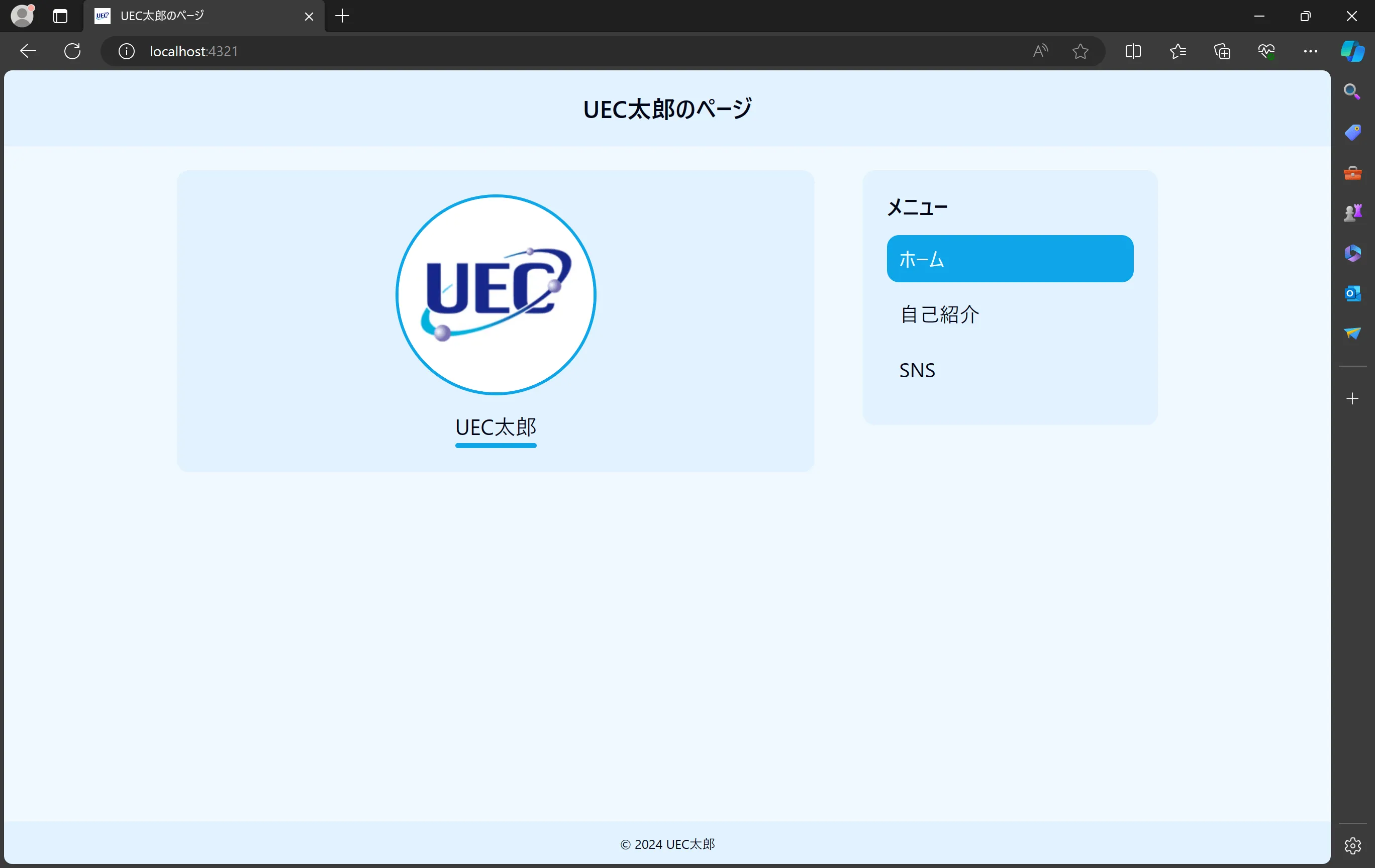
以下のように見た目を変えることができます。
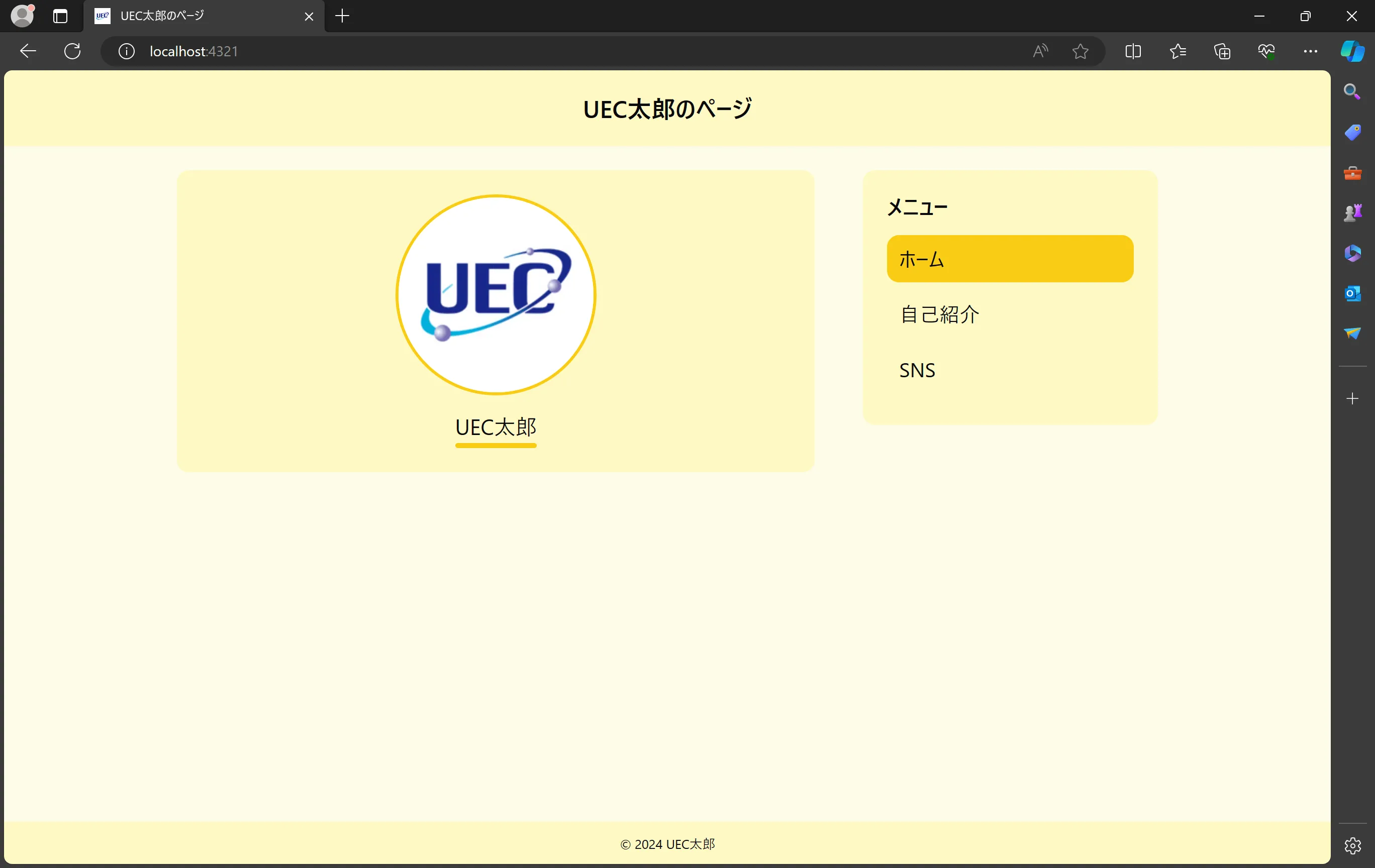
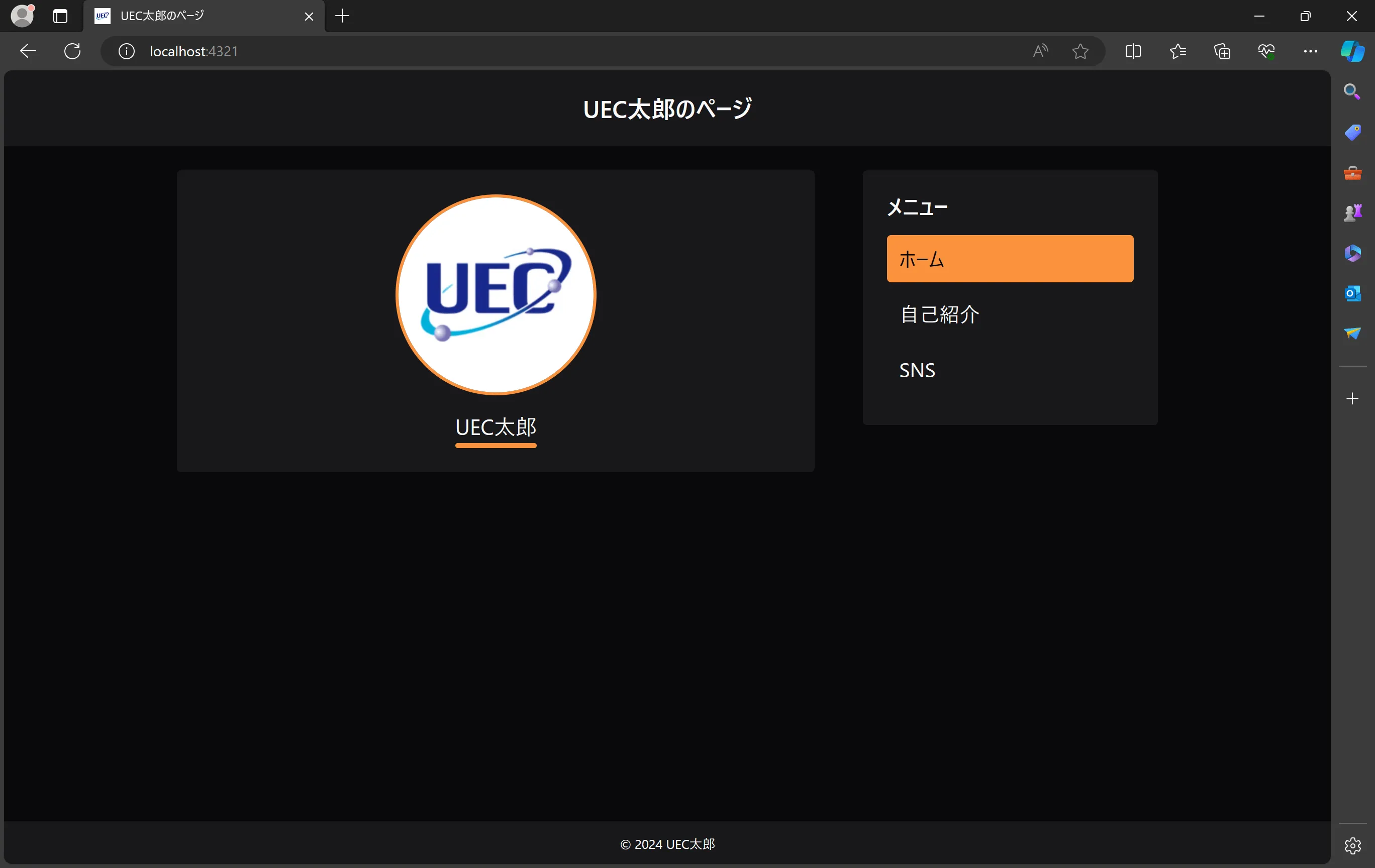
テーマカラーと角の丸みを変更できる設計になっています。
変更する箇所は、./src/global.cssにあります。
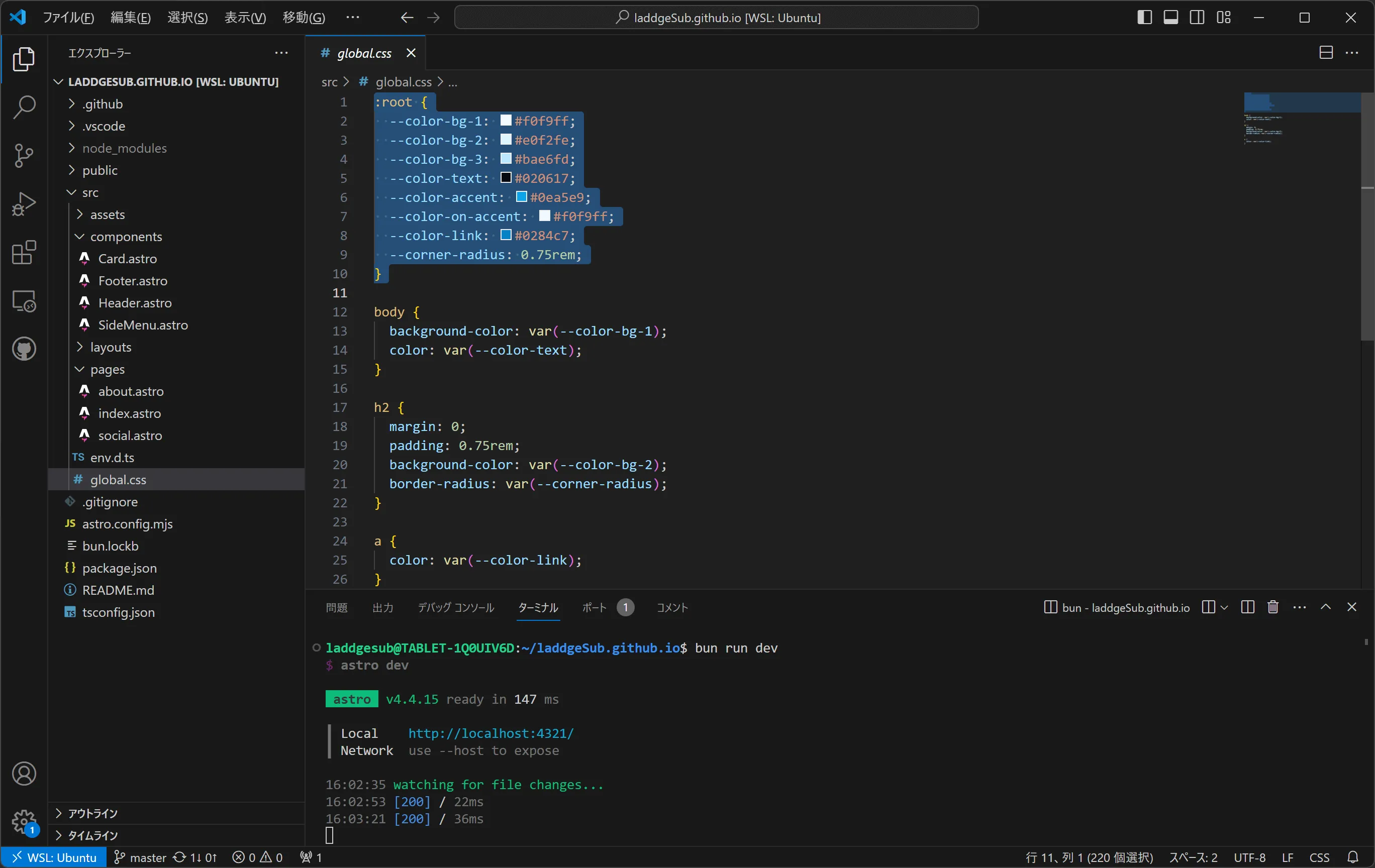
:root {
--color-bg-1: #f0f9ff;
--color-bg-2: #e0f2fe;
--color-bg-3: #bae6fd;
--color-text: #020617;
--color-accent: #0ea5e9;
--color-on-accent: #f0f9ff;
--color-link: #0284c7;
--corner-radius: 0.75rem;
}
上から、
- 背景色
- カードの背景色
- メニューをホバーしたときの背景色
- テキストの色
- アクセントカラー(選択されたメニューなど)
- アクセントカラーの要素のテキスト色
- リンクのテキスト色
- 角の丸み
に対応しています。
テーマカラーの変更
色はカラーコードで指定します。(他の指定方法もありますが、ここでは説明しません。)
カラーコードは、(r, g, b) = (1, 0, 0) ~ (255, 255, 255)の色を16進法でRGBの色ごとに表わしたのを結合して6桁にしたものです。
例えば、完全な白(200色あると困るのでこう表現しています)は、RGBの三つの値がどれも255なので、#ffffffとなります。
同様に、黒は#000000、青は#0000ffとなります。
ちなみに、Laddgeのアイコンの背景色は#28a3ccです。(ソース)
話を戻して、サイトのテーマカラーを選びましょう。
とはいえ、いきなりイメージどおりの色をカラーコードで表わせる人はそういません。
というか一般人には無理です。
そこで、いい感じの色を拾ってきます。
僕はよく以下のサイトを参考にします。
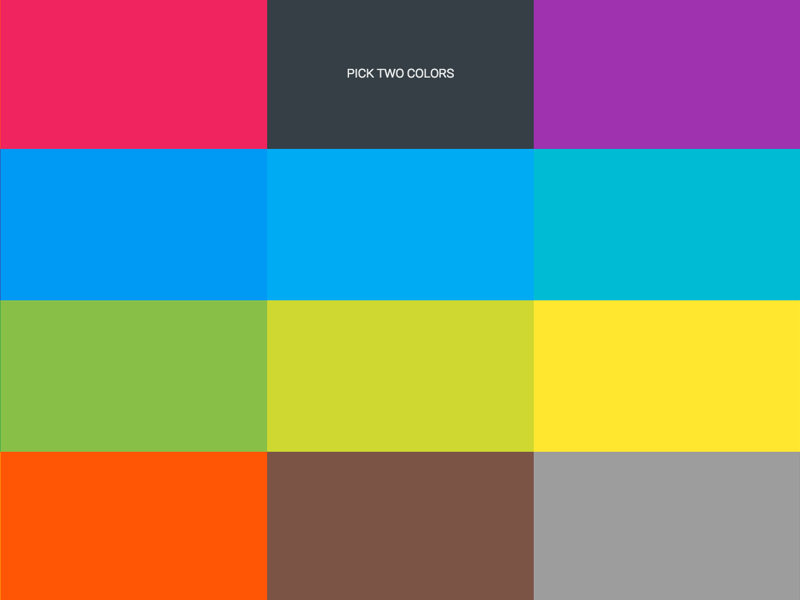
開発サーバーを立てて、リアルタイムにプレビューしながら調整するといいでしょう。
角の丸みの調整
角の丸みについては、remという単位になっていますが、これは、ブラウザのデフォルトのフォントサイズのテキストの縦幅を1remとした相対的な単位です。
シンプルに、値が大きくなれば丸っこくなり、小さくなれば角ばった感じになります。
これも開発サーバーを活用して確認しながら調整するといいでしょう。
ページの追加
今はページは三つだけですが、増やすことももちろんできます。
./src/pages内のファイルを増やせば、それに応じてページも増えます。
今あるページをコピーして作れば簡単だと思います。
ただ、./src/pagesにページを追加するだけでは、メニューに追加されません。
メニューの編集のしかたを説明します。
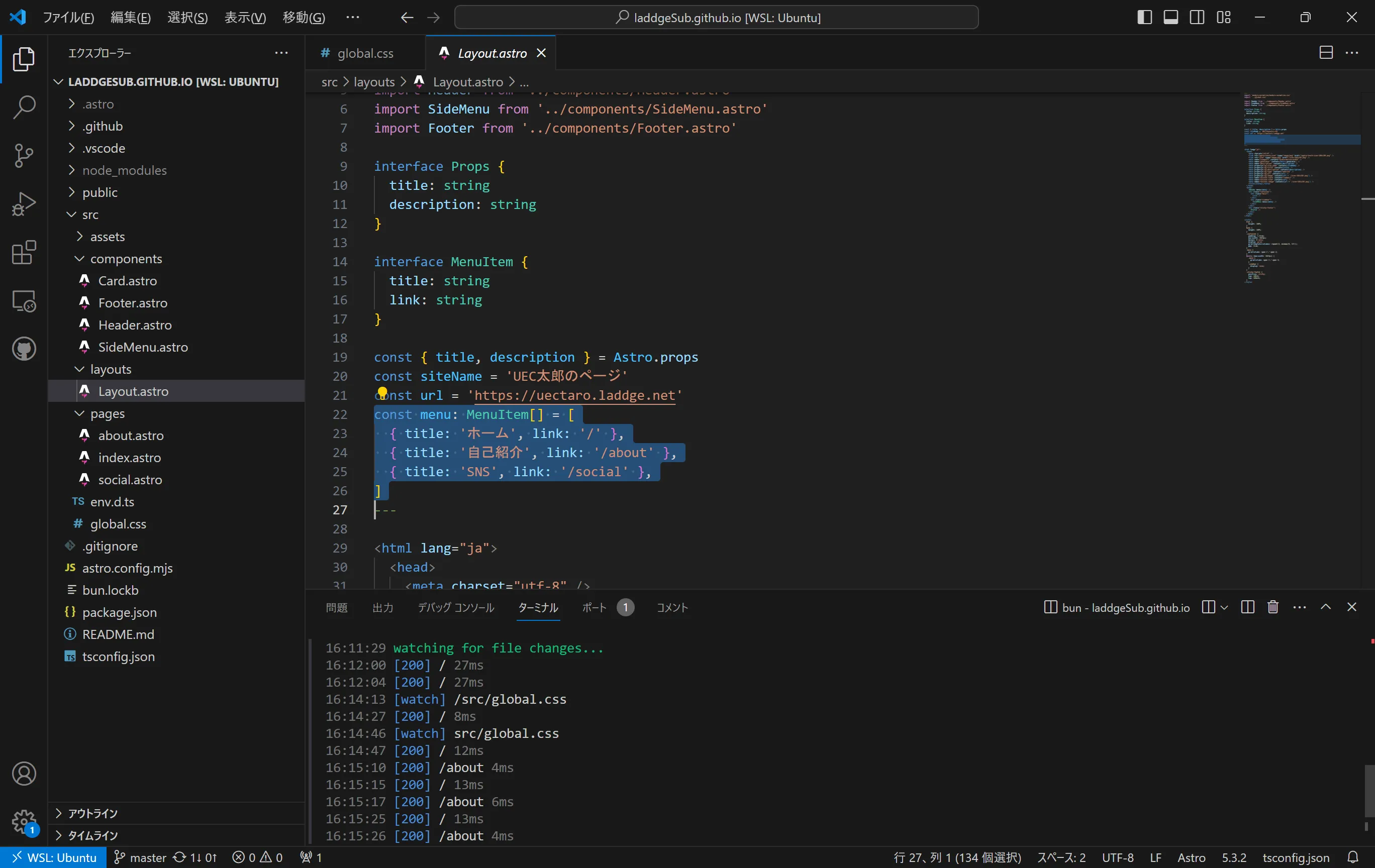
./src/layouts/Layout.astroの22~26行目の記述が該当します。
見たまんまなのでわかると思います。(説明放棄してますね)
既にあるメニューを参考に、メニューのアイテムを編集してください。
おわりに
カスタマイズが完了したら、実践編とおなじ手順でステージング、コミット、プッシュを行なってください。
プッシュされた時に、GitHub側で自動的に処理が走って公開されるようになっています。
僕が用意した簡単なカスタマイズの手段は以上ですが、やろうと思えばもっと高度なこともできます。
もっと知りたい人は、今回僕が使用しているフレームワークはAstroというものなので、そのドキュメントを読んでみるのもいいと思います。
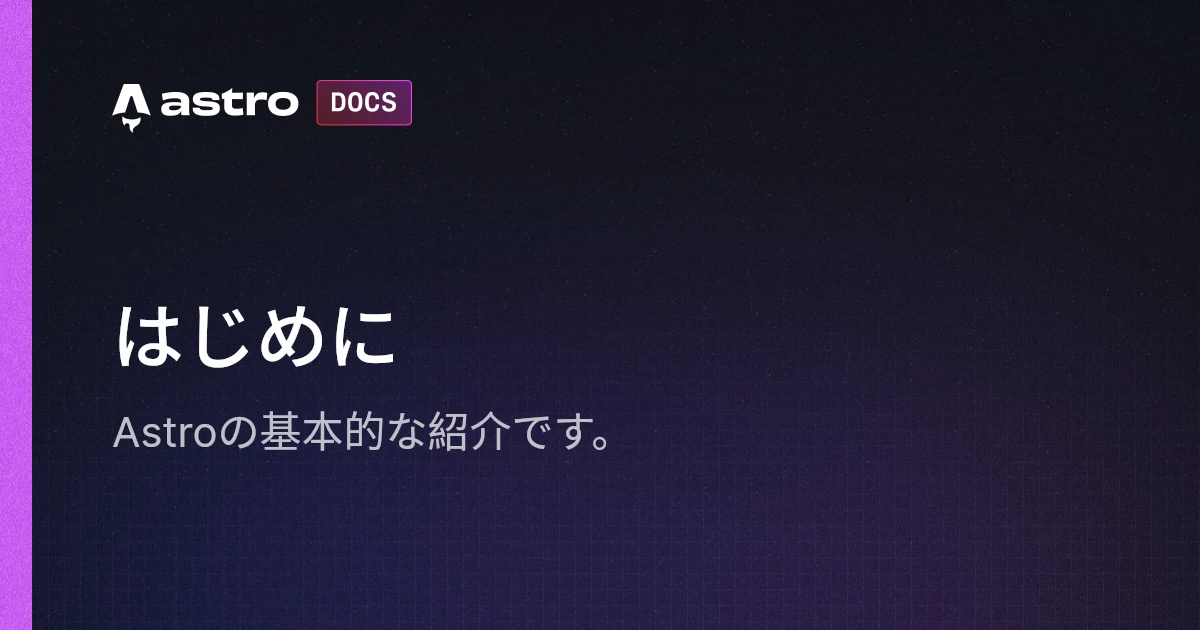
ちなみに、僕のこのブログもAstroを使用しています。
また、「こういう機能をつけたいんだけどどうしたらいい?」というような質問は、気軽にTwitterやDiscordで声をかけてもらえれば、できる範囲で対応します。お気軽にどうぞ。
さいごに、今回はプログラミング初心者向けとはいえ、あまりコードを書く場面はなかったですが、自分でものを作る楽しさを分ってもらえたら嬉しいです。
これからもっと高度なことをする機会があるかもしれませんが、一緒に楽しんでいきましょう!